Installation/configuration, Le système requiert (vpc1), Installation (windows) – Kawai VPC1 User Manual
Page 13: Installation (mac os x), À propos du manuel pdf
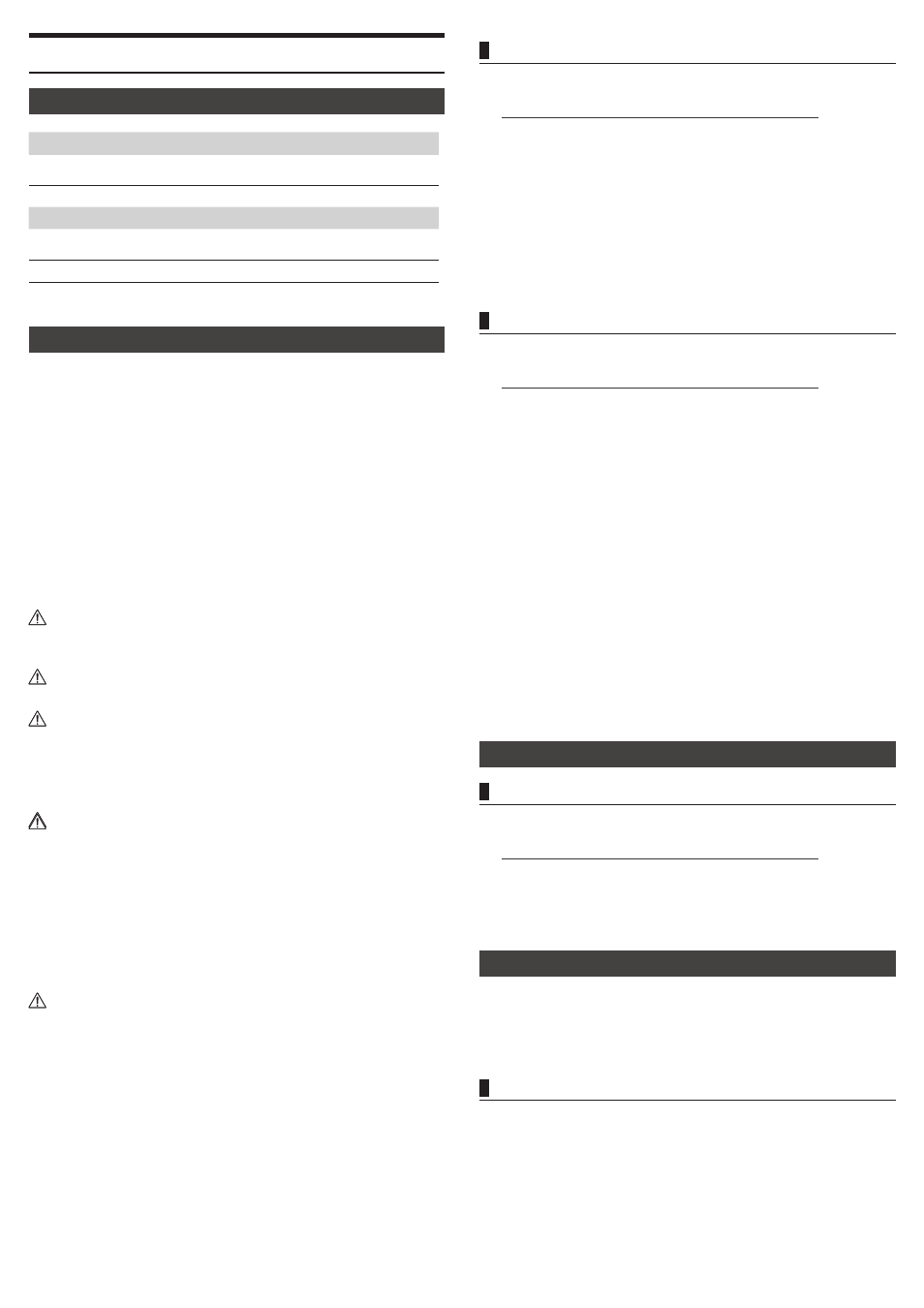
Installation/Configuration
Le système requiert (VPC1)
Windows
Ordinateur
Ordinateur doté d’une prise USB et pouvant tourner sous
Microsoft Windows 8/7/Vista/XP
OS
Windows 8/7/Vista/XP (avec le service pack le plus récent)
Mac
Ordinateur
Ordinateur Apple Macintosh doté d’une prise USB et pou-
vant tourner sous Mac OS X
OS
Mac OS X 10.4 (ou ultérieur)
Installation (Windows)
Le VPC1 est reconnu automatiquement par l'ordinateur. Il est donc inutile d'ins-
taller des pilotes supplémentaires. Quand le clavier de l'instrument est connecté
au port USB de votre ordinateur à l'aide du câble USB inclus et que l'appareil
est mis en marche, le pilote USB-MIDI standard du système d'exploitation est
installé automatiquement. L'instrument est alors prêt à l'emploi. À ce stade, vous
pouvez configurer l'instrument depuis votre ordinateur ou créer des courbes de
toucher à l'aide du logiciel VPC Editor.
Avant d'utiliser le logiciel VPC Editor, procédez comme suit pour installer le pi-
lote USB-MIDI de Kawai et le logiciel VPC Editor.
Il est recommandé d'installer le pilote USB-MIDI de Kawai pour établir un envi-
ronnement plus stable, même si vous n'utilisez pas le logiciel VPC Editor.
Pour pouvoir installer ou désinstaller le pilote USB-MIDI de Kawai et le logiciel VPC
Editor, vous devez disposer des privilèges d'administrateur. Pour plus de détails,
contactez l'administrateur système.
Quand vous installez le pilote USB-MIDI de Kawai et le logiciel VPC Editor, décon-
nectez tous les appareils USB, à l'exception du clavier et de la souris de l'ordinateur.
Une fois que vous avez connecté le VPC1 à votre ordinateur à l'aide d'un câble USB,
attendez un moment pour que la communication soit établie.
Si le VPC1 et votre ordinateur sont connectés via un concentrateur USB et que vous
observez un comportement instable, connectez-le directement à un port USB de l'or-
dinateur.
Quand vous mettez en marche ou arrêtez le VPC1 ou que vous connectez/décon-
nectez le câble USB lors des opérations suivantes, vous observerez peut-être un
comportement instable du VPC1 ou de l'ordinateur.
- Lors de l'installation du pilote USB-MIDI de Kawai.
- Au démarrage de l'ordinateur.
- Lors de l'exécution d'une application MIDI.
- Lors de la communication avec l'ordinateur.
- Quand l'ordinateur est prêt et en attente (en mode Économie d'énergie)
Selon la configuration de votre ordinateur, il se peut que la fonction USB n'opère
pas correctement. Lisez attentivement le manuel de l'utilisateur de votre ordina-
teur, puis procédez au réglages appropriés.
Installation du pilote USB-MIDI de Kawai
Télécharger le Kawai pilote USB-MIDI sur le site Kawai:
http://www.kawai.co.jp/worldwide/support/downloads.html
Extraire le fichier zip et exécutez le programme d’installation «DPInst.exe».
Quand la boîte de dialogue «Kawai USB MIDI Device Installer» apparaît, cliquez
sur «Suivant».
Le contrat de licence utilisateur (End User License Agreement) s'affiche. Si vous
acceptez les termes du contrat, sélectionnez «I accept this EULA» (J'accepte ce
contrat de licence pour utilisateur final), puis cliquez sur «Suivant».
Une fois l'installation terminée, le message «Installation complete!» s'affiche.
Cliquez sur «Finish» (Terminer).
Installation du logiciel VPC Editor
Télécharger le logiciel Kawai éditeur VPC sur le site Kawai:
http://www.kawai.co.jp/worldwide/support/downloads.html
Extraire le fichier zip et exécutez le programme d’installation «Setup.exe».
Quand la boîte de dialogue «Kawai VPC Editor - InstallShield Wizard» apparaît,
cliquez sur «Suivant».
Le contrat de licence utilisateur («License Agreement») s'affiche. Si vous acceptez
les termes du contrat, sélectionnez «I accept the terms in the license agreement»
(J'accepte les termes du contrat de licence), puis cliquez sur «Suivant».
Le dossier de destination de l'installation s'affiche alors. Pour installer le VPC
Editor dans ce dossier, cliquez sur «Suivant». Pour installer le VPC Editor dans
un dossier différent, cliquez sur «Change..» pour changer le chemin d'installa-
tion et cliquez sur «Suivant» après avoir sélectionné l'emplacement d'installa-
tion voulu.
Le message «Ready to Install the Program» (Prêt à installer le programme) s'af-
fiche. Cliquez sur «Install».
Une fois l'installation terminée, la boîte de dialogue "Installshield Wizard Com-
pleted" s'affiche. Cliquez sur «Finish» (Terminer).
Installation (Mac OS X)
Installation du logiciel VPC Editor
Télécharger le logiciel Kawai éditeur VPC sur le site Kawai:
http://www.kawai.co.jp/worldwide/support/downloads.html
Extraire le fichier zip et exécutez le programme d’installation « VpcEditorFor-
Mac.pkg ».
À propos du manuel PDF
Un manuel au format PDF est inclus avec le logiciel VPC Editor.
Pour des détails sur la présentation et les opérations du logiciel VPC Editor, re-
portez-vous au manuel PDF.
Utilisation du manuel PDF
Au lancement du logiciel VPC Editor, cliquez sur le bouton du logo KAWAI pour
afficher l'écran avec les informations de version.
Cliquez sur le bouton HELP.
1.
2.
3.
4.
5.
1.
2.
3.
4.
5.
6.
7.
1.
2.
1.
2.
